
- •Введение
- •1 Оформление сложного текстового документа в системе Microsoft Office Word
- •1.1 Настройка и использование стилей
- •1.2 Оформление основного текста документа
- •1.3 Создание сложной таблицы
- •1.4 Построение диаграмм различных типов
- •1.5 Оформление сложных формул
- •1.6 Создание и размещение рисунков в текстовом документе
- •1.7 Автоматическое формирование оглавления
- •2 Работа в системе Microsoft Office Excel
- •2.1 Работа с формулами. Использование абсолютной и относительной адресации
- •2.2 Оформление таблиц. Технологический расчет в Excel
- •Таблица 2.3 – Исходные данные
- •2.3 Расчет, построение и оформление графиков функций Y = F(x)
- •Задание:
- •2.4 Расчет, построение и оформление графиков функций Z = F(x, y)
- •Задание:
- •3 Работа с базами данных в Microsoft Office Access
- •3.1 Описание структуры таблиц и схема данных
- •3.2 Разработка экранных форм
- •3.3 Разработка отчетов
- •Задание:
- •3.4 Использование запросов
- •Список использованных источников

2 РАБОТА В СИСТЕМЕ MICROSOFT OFFICE EXCEL
2.1 Работа с формулами. Использование абсолютной и относительной адресации
Приложение Microsoft Office Excel 2007 имеет похожий набор постоянных вкладок ленты с командами для работы с электронными таблицами (рисунок 2.1).
Рисунок 2.1 – Интерфейс Excel 2007
После запуске Excel 2007 открывается Рабочая книга, состоящая из нескольких листов. При сохранении файла рабочей книги используется формат xlsx.
Лист – элемент рабочей книги – электронная таблица, предназначенная для выполнения вычислений и оформления их результатов. Новая рабочая книга первоначально состоит из нескольких рабочих листов, по умолчанию названных Лист1, Лист2 и т.д. Эти имена выводятся на ярлычках в нижней части экрана и могут быть переименованы. Листы можно удалять из рабочей книги и добавлять новые.
Электронная таблица разбита на столбцы и строки, на пересечении которых находятся клетки (рисунок 2.1). Адрес Клетки (или
43
ячейки) задается координатами строки и столбца, на пересечении которых она находится (например, A1, D4, H45, AJ500). Однако стиль A1 адреса ячейки можно изменить (кнопка Office ► Параметры Excel) на обозначение столбцов и колонок числами (R1C1). Ссылки будут выглядеть, как R1C1 и R32C28, здесь R – row (ряд), C – column (колонка).
Ячейка является основным объектом хранения данных и характеризуется:
•Адресом (именем) – адрес может быть относительным (B3,
C6), такие адреса изменяются при копировании формул, и абсолютным. Для задания абсолютной адресации используется знак доллара « $ » в адресе перед обозначением строки или столбца:
$B$3 – абсолютный адрес, при копировании не изменяется; $B3 – при копировании не изменяется обозначение столбца B; B$3 – при копировании не изменяется номер строки3;
• Содержимым – ячейка может быть пустой или содержать данные. Тип данных в ячейке может быть:
-cтрока текста: Наименование; Материальный баланс про-
цесса, 8-911-555-66-65;
−число: целое (5, –10); десятичное (5,25); в экспоненциальном виде (5,678e-45, что равно 5,678 10-45). Разделитель дробной и целой части числа определяется настройками Windows;
-дата: 14.02.2003 или 14 февраля 2003 г.;
-время: 14:35:55 или 2:35:55 РМ ;
-формула: =C6-C5; =SIN(РАДИАНЫ(45));
=СРЗНАЧ(B5:B12); = СУММЕСЛИ(E4:E12;"<20";E4:E12):
Формула начинается со знака равно (=) и может состоять из констант, знаков арифметических операций, круглых скобок, функций и ссылок на другие ячейки. В ячейке мы видим результат вычисления по формуле. При изменении данных в таблице все формулы автоматически пересчитываются. Ни-
44
когда не следует писать в формулах ссылки на ячейки посимвольно. Правильнее заносить ссылки в формулу указанием мышкой нужных ячеек на листе таблицы.
Тип данных определяется автоматически при вводе ин-
формации в ячейку. Если Вы хотит е написать в виде текста номер телефона следующего вида: 8182-21-89-76, следует начинать ввод текста с символа апостроф (‘). Аналогично при вводе текста, начинающегося со знака дефис.
• Значением – определяется содержимым данной клетки, а также содержимым клеток, на которые в клетке имеются ссылки; результат вычислений может иметь один из типов:
-число – результат вычисления выражения, при этом текст имеет числовое значение, равное нулю;
-текстовая строка – результат вычисления текстовой функции;
-дата и время – результат вычисления функции типа дата и время;
-ошибка – в случае выполнения неправильных действий;
•Форматом отображения на экране – возможно задание произ-
вольной ширины столбца, способа выравнивания данных в ячейках по горизонтали и вертикали, количества выводимых десятичных знаков, шрифта (гарнитура, начертание, размер, эффекты, цвет), фона, наличия и стиля границы клетки;
• Статусом защиты – ячейка может быть защищена от изменения данных и не защищена (по умолчанию она защищена)..
Система Excel имеет достаточно большой набор функций (см. ленту Формулы на рисунке 2.2). Функции сгруппированы по типу обрабатываемых ими данных:
-текстовые (ЛЕВСИМВ, ПРАВСИМВ, ПСТР…);
-математические (ABS, COS, LN, LOG10…), в том числе мат-
ричные МОБР, МОПРЕД, МУМНОЖ;
-финансовые (БС, ВСД, КПЕР…);
45

-статистические (ДИСП, КВАДРОТКЛ, КОРРЕЛ…);
-работы с датой и временем (СЕГОДНЯ, ТДАТА, МИНУТЫ).
Математические
Рисунок 2.2 - Вкладка ленты Формулы Excel 2007
Названия функций приведены для русской версии Office, в других версиях эти названия могут быть другие. В связи с этим, всегда следует при использовании функций (даже таких, как SIN и LOG), найти их в библиотеке системы. Для этого в процессе написания формул можно использовать раскрывающийся список функций слева в строке формул, или значок fx в той же строке (рисунок 2.3).
Объектами действий в электронной таблице являются ячейка, столбец, строка, диапазон столбцов, диапазон строк, блок ячеек. Блок ячеек – прямоугольник, который задаётся адресами левой верхней и правой нижней ячеек. В качестве разделителя используется двоеточие, например C7:E7. Блок ячеек часто используется как аргумент в ряде функций, например =СРЗНАЧ(C11:D11).
46

Список функций Строка
формул
Рисунок 2.3 – Список функций в строке формул
Копирование формул – характерный прием в электронных таблицах, который позволяет выполнить одни и те же операции с группой данных. При копировании данных и формул в смежные ячейки, а также для ввода определенной последовательности данных в таблицу удобно пользоваться операциями копирования и автозаполнения. Маркер копирования/автозаполнения находится в правом нижнем углу ячейки или группы выделенных ячеек (рисунок 2.4). При копировании в ячейки, не являющиеся смежными с источником копирования, необходимо пользоваться буфером обмена Windows.
47
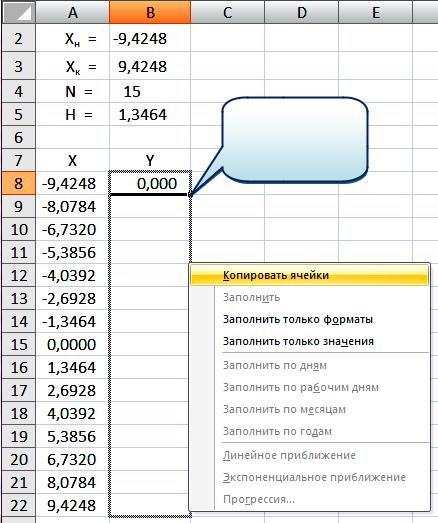
Маркер копирования и автозаполнения
Рисунок 2.4 − Копирование ячейки
При нажатии на маркер копирования/автозаполнения левой кнопкой мыши и протягивании вниз происходит копирование данных (числа, текста или формулы) вниз по столбцу (рисунок 2.5). При нажатии правой кнопкой мыши и протягивании – появится контекстное меню, в котором можно выбрать операции Копировать ячейки, За-
полнить, Заполнить только форматы, Заполнить только значе-
ния, а также Прогрессия… – построение арифметической или геометрической прогрессий. Данные действия с выделенными ячейками можно также выполнить с помощью кнопки Заполнить, расположенной на вкладке ленты Главная ► Редактирование. Заполнение данными может идти Влево, Вправо, Вниз и Вверх, а также с использова-
48

ние Прогрессии для чисел, где можно выбрать вид прогрессии, шаг и предельное значение (см. рисунок 2.5).
Рисунок 2.5 − Построение Прогрессии
Задание:
1. Введите текстовую информацию в ячейки Excel.
Адрес |
Содержимое |
|
Адрес |
Содержимое |
A1 |
Свою фамилию |
|
A3 |
Слово «Курс» |
B1 |
Имя |
|
B3 |
Номер курса |
C1 |
Отчество |
|
C3 |
Слово «Группа» |
A2 |
Название специальности |
|
D3 |
Номер группы |
2. Введите числа и формулы: |
|
|
||
Адрес |
Содержимое |
Значение |
Адрес |
Содержимое |
Значение |
|
A5 |
30 |
30 |
A12 |
=SIN(A5) |
-0,98803 |
|
A6 |
5,25 |
5,25 |
A13 |
=SIN(РАДИАНЫ(A5)) |
0,5 |
|
A7 |
=30+5,25 |
35,25 |
A14 |
=ПИ() |
3,141593 |
|
A8 |
=A5+A6 |
35,25 |
A15 |
=КОРЕНЬ(A5) |
5,477226 |
|
A9 |
=СУММ(A1:A2) |
35,25 |
A16 |
=(A5+A6)^1/2 |
17,625 |
|
A10 |
=A5^3 |
27000 |
A17 |
=СЕГОДНЯ() |
Текущая |
|
дата |
||||||
|
|
|
|
|
||
A11 |
=LOG(A5) |
1,477121 |
A18 |
=ДЕС.В.ДВ(А5) |
11110 |
Изменяя значение клетки A5, проследите результат автоматического пересчётаформул в клетках таблицы.
3. Заполните группу клеток A20:A29 арифметической прогрессией с шагом 1; B20:B29 – арифметической прогрессией с шагом 5; блок C20:C29 – геометрической прогрессией с шагом 2; блок D20:D29 – датами начиная с текущей с шагом – неделя, познакомь-
тесь с форматами представления дат.
49
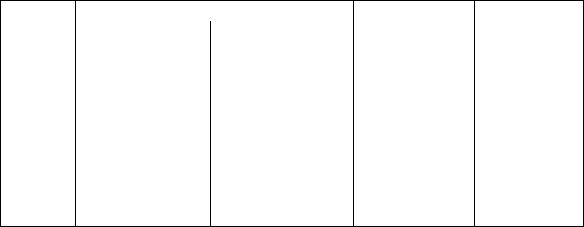
4.Познакомьтесь со списком функций в Excel. Для групп клеток (столбца А, столбца B и столбца C) заполненных прогрессиями, вы-
числите сумму чисел, среднее арифметическое, максимальное и минимальное значения, сумму чисел меньших 20, например
=СУММЕСЛИ(B20:B29;"<20";B20:B29). Внесите соответствующие подписи в блок D30:D34.
5.Известны размеры 10 прямоугольников. Необходимо найти площадь и периметр каждого прямоугольника, прямоугольник с наименьшей и наибольшей площадью, среднее значение из рассчитанных площадей и сумму всех площадей. Периметр – это сумма длин всех сторон прямоугольника (т.е. общая длина фигуры). Площадь – произведение двух смежных сторон прямоугольника.
№ п/п |
Стороны прямоугольников |
Площадь |
Периметр |
|
1 |
1 |
19 |
|
|
2 |
2 |
18 |
|
|
3 |
3 |
17 |
|
|
4 |
4 |
16 |
|
|
5 |
5 |
15 |
|
|
6 |
6 |
14 |
|
|
7 |
7 |
13 |
|
|
8 |
8 |
12 |
|
|
9 |
9 |
11 |
|
|
10 |
10 |
10 |
|
|
6. Произвести расчет количества секций пластинчатого теплообменника по предложенному примеру (рисунок 2.6). Расчетные формулы: F = Q/(k·∆t), n = ОКРУГЛВВЕРХ(F/Fc ). Исходные данные для расчета взять из таблицы, расположенной ниже рисунка.
50
